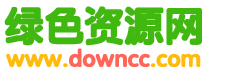實(shí)達(dá)打印機(jī)驅(qū)動(dòng)程序能夠進(jìn)行各項(xiàng)打印機(jī)的一鍵驅(qū)動(dòng)服務(wù),當(dāng)你需要進(jìn)行打印機(jī)的操控服務(wù)�����,如打印復(fù)印功能都能夠輕松進(jìn)行設(shè)置���,還能夠設(shè)置加紙����,添墨功能���,更好的進(jìn)行打印機(jī)的便捷驅(qū)動(dòng)體驗(yàn)��!
官方介紹
實(shí)達(dá)打印機(jī)驅(qū)動(dòng)程序適用于實(shí)達(dá)136列通用打印機(jī)�?�?蛇x擇自動(dòng)安裝和手動(dòng)安裝模式���;支持59種紙張類型;在驅(qū)動(dòng)程序?qū)傩皂摰摹按蛴∈走x項(xiàng)”—“高級(jí)”頁面增加了“打印質(zhì)量”選項(xiàng)����,可選擇“默認(rèn)值”���、“單向質(zhì)量”、“雙向質(zhì)量”三種選項(xiàng)���。

安裝步驟:
【自動(dòng)安裝·推薦】
自動(dòng)安裝步驟如下:
1.雙擊驅(qū)動(dòng)程序文件夾中的Installer.exe安裝程序���;
2.點(diǎn)擊“安裝驅(qū)動(dòng)”選項(xiàng),進(jìn)入驅(qū)動(dòng)安裝界面�;
3.點(diǎn)擊“下一步”,接受該軟件許可協(xié)議�;
4.選擇您要安裝的打印機(jī)型號(hào)和安裝端口;
5.進(jìn)入安裝信息確認(rèn)界面�,確認(rèn)您的安裝信息。
6.點(diǎn)擊“下一步”開始安裝驅(qū)動(dòng)�����,此時(shí)自動(dòng)完成驅(qū)動(dòng)安裝�����。
【手動(dòng)安裝】
WINDOWS XP/2003操作系統(tǒng)下的安裝步驟
1. 從“開始”上拉菜單點(diǎn)選“打印機(jī)和傳真”;
2. 雙擊“添加打印機(jī)”��, 選擇“添加本地打印機(jī)”�����;
3. 選擇您所希望使用的打印機(jī)端口�,單擊下一步;
4. 單擊“從磁盤安裝”��,選擇驅(qū)動(dòng)程序軟件包放置的位置��,默認(rèn)情況下是“A:”�����;
5. 點(diǎn)擊“瀏覽”按鈕�,進(jìn)入“驅(qū)動(dòng)程序”文件夾,選擇“Win2K & XP &2003”子文件夾內(nèi)的Lq19k3.INF文件,雙擊打開并確定�;
6. 進(jìn)入打印機(jī)列表框,選擇要安裝的打印機(jī)型號(hào),單擊下一步�����;
7. 在打印機(jī)名稱對(duì)話框中鍵入一個(gè)新的名字�,但建議您保留所顯示的打印機(jī)型號(hào);
8. 選擇“是”或者“否”來指定是否將打印機(jī)作為應(yīng)用程序默認(rèn)打印機(jī)��;
9. 選擇是否共享打印機(jī)��,默認(rèn)為“不共享”�����;
10. 選擇是否打印測(cè)試頁��,默認(rèn)為“是”��;
11.點(diǎn)擊“完成”����,系統(tǒng)開始自動(dòng)完成余下的安裝工作;
注:如果是第一次安裝該驅(qū)動(dòng)程序�����,會(huì)彈出一個(gè)提示對(duì)話框����,提示該軟件不包含微軟的數(shù)字簽名,詢問是否要繼續(xù)安裝�����。點(diǎn)擊“是”繼續(xù)安裝,并不會(huì)影響驅(qū)動(dòng)程序的正常使用��。
WINDOWS vista/7/8操作系統(tǒng)下的安裝步驟
1. 從“開始”上拉菜單點(diǎn)選“設(shè)備和打印機(jī)”�����;
2. 雙擊“添加打印機(jī)”��, 選擇“添加本地打印機(jī)”�;
3. 選擇您所希望使用的打印機(jī)端口,單擊下一步��;
4. 單擊“從磁盤安裝”����,選擇驅(qū)動(dòng)程序軟件包放置的位置,默認(rèn)情況下是“A:”��;
5. 點(diǎn)擊“瀏覽”按鈕���,進(jìn)入“驅(qū)動(dòng)程序”文件夾,選擇“Vista & Win7 & Win8”子文件夾內(nèi)的Lq19k3.INF文件�,雙擊打開并確定���;
6. 進(jìn)入打印機(jī)列表框��,選擇要安裝的打印機(jī)型號(hào),單擊下一步���;
7. 在打印機(jī)名稱對(duì)話框中鍵入一個(gè)新的名字,但建議您保留所顯示的打印機(jī)型號(hào)��;
8. 點(diǎn)擊“下一步”���,系統(tǒng)開始自動(dòng)完成余下的安裝工作�����;
9. 點(diǎn)擊“完成”�,完成本次安裝���。
WINDOWS 64位操作系統(tǒng)下的安裝步驟
1. 從“開始”上拉菜單點(diǎn)選“設(shè)備和打印機(jī)”����;
2. 雙擊“添加打印機(jī)”���, 選擇“添加本地打印機(jī)”���;
3. 選擇您所希望使用的打印機(jī)端口���,單擊下一步;
4. 單擊“從磁盤安裝”���,選擇驅(qū)動(dòng)程序軟件包放置的位置�,默認(rèn)情況下是“A:”��;
5. 點(diǎn)擊“瀏覽”按鈕�,進(jìn)入“驅(qū)動(dòng)程序”文件夾,選擇“WIN7_XP64”子文件夾內(nèi)的Lq19k3.INF文件,雙擊打開并確定��;
6. 進(jìn)入打印機(jī)列表框���,選擇要安裝的打印機(jī)型號(hào),單擊下一步�����;
7. 在打印機(jī)名稱對(duì)話框中鍵入一個(gè)新的名字�����,但建議您保留所顯示的打印機(jī)型號(hào)���;
8. 點(diǎn)擊“下一步”����,系統(tǒng)開始自動(dòng)完成余下的安裝工作�����;
9. 點(diǎn)擊“完成”����,完成本次安裝���。
USB端口的使用:
如果該款打印機(jī)安裝了USB端口選件���,則可以使用USB端口進(jìn)行打印操作。在Windows 2000以后的操作系統(tǒng)下使用不需要另外安裝USB端口驅(qū)動(dòng)��,當(dāng)接上USB接口時(shí)操作系統(tǒng)會(huì)自動(dòng)安裝USB端口驅(qū)動(dòng)�。而如果是在Windows 98系統(tǒng)下使用USB端口打印,則需要另外安裝USB端口驅(qū)動(dòng)程序�����,具體操作步驟如下:
1.接上USB接口,系統(tǒng)發(fā)現(xiàn)USB設(shè)備����,彈出對(duì)話框要求指定驅(qū)動(dòng)程序文件所在目錄;如果使用軟盤安裝����,則安裝路徑為“A:\USB端口驅(qū)動(dòng)程序\Win98”;
2.系統(tǒng)根據(jù)安裝信息文件(START24C.INF)內(nèi)的相應(yīng)信息自動(dòng)找到驅(qū)動(dòng)程序文件開始安裝��;
3.系統(tǒng)完成USB端口驅(qū)動(dòng)程序安裝�����,在打印機(jī)屬性頁的端口選項(xiàng)中新增加了一個(gè)名為“USB00x”的USB端口�����;(x為當(dāng)前系統(tǒng)已安裝的USB端口驅(qū)動(dòng)數(shù))
4.在打印機(jī)驅(qū)動(dòng)程序?qū)傩皂搩?nèi)指定新添加的USB端口����,即可支持USB打印。